Bluetooth adapters (receivers/ transmitters) zijn een nuttig hulpmiddel voor mensen die willen genieten van een draadloze verbinding in hun huis of in de auto. Met deze technologie kunnen mensen hun muziek, films en tv-programma's draadloos streamen naar elk apparaat met een Bluetooth-verbinding.
Er zijn 2 verschillende bluetooth ontvangers/ zenders : USB-poort bluetooth adapters voor het bluetooth compatible maken van een PC of computer en audio Bluetooth adapters met een AUX-poort voor het zenden en ontvangen van alleen audio.
Bluetooth USB adapters
Bluetooth USB adapters zijn handig omdat ze het gemakkelijk maken om draadloze apparaten, zoals een printer, een muis of een headset, te verbinden met een computer of laptop. Ze zijn ook handig omdat ze de draadloze verbindingen versnellen, zodat u sneller kunt werken en meer apparaten kunt verbinden. Het installeren van een Bluetooth adapter is eenvoudig. U hoeft alleen maar de Bluetooth-adapter aan te sluiten op een USB-poort van uw computer of laptop, en de software te installeren. U kunt vervolgens verbinding maken met een Bluetooth-apparaat zoals een koptelefoon, hoofdtelefoon, speaker of mobiele telefoon.
Bluetooth AUX adapters
Bluetooth AUX adapters zijn handig omdat ze het mogelijk maken om apparaten met bluetooth-functionaliteit met elkaar te verbinden zonder dat kabels nodig zijn. Dit maakt het gemakkelijk om audio vanaf een mobiele telefoon of laptop naar een stereo-installatie of andere kabel-gebaseerde apparatuur te sturen. Het elimineert ook het gedoe dat komt bij het aansluiten van kabels en het gebruik van externe versterkers. Ze zijn eenvoudig te installeren en bieden een geweldige manier om muziek en entertainment draadloos te streamen. Er is GEEN software voor nodig. Deze apparaatjes zijn plug and play!
Bluetooth transmitters/ receivers met een AUX aansluiting zijn uitermate geschikt voor in de auto. Lees hier verder.





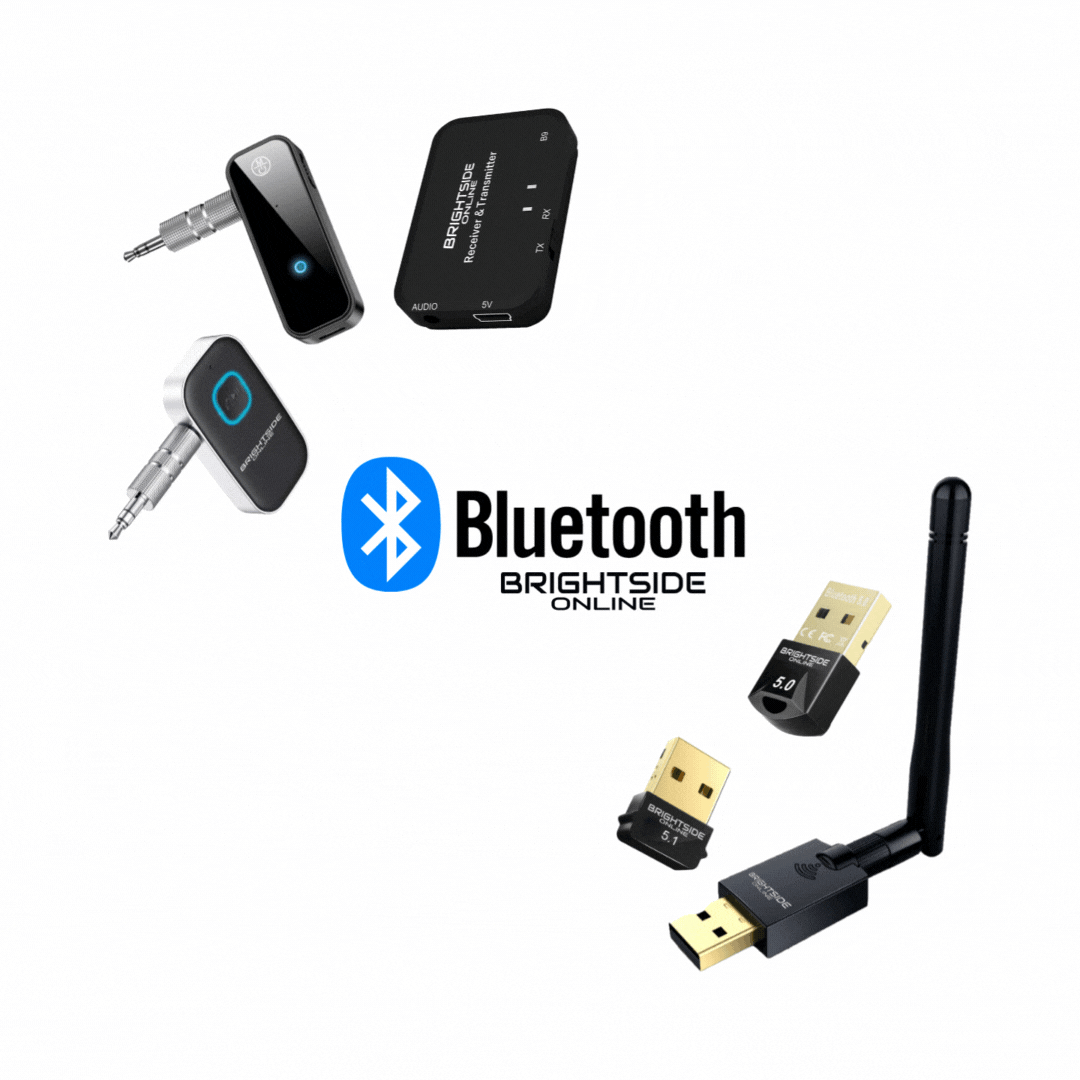















2 reacties
Casper
Hi Edwin,
Jazeker, u sluit de transmitter (zender) aan op de audio uitgang, in dit geval de koptelefoon uitgang. Als dat een 3.5mm jack is kunt u de bijgeleverde kabel gebruiken. Zorg er ook voor dat de Bluetooth Receiver/ transmitter in TX-stand staat. En als laatste tip zou ik geven dat het soms even kan duren voordat een bluetooth koptelefoon en de bluetooth adapter elkaar hebben gevonden. Laat ze gerust >30 seconden naast elkaar liggen, beide in paring-modes.
Met vriendelijke groet,
Casper
Brightside Online
Hi Edwin,
Jazeker, u sluit de transmitter (zender) aan op de audio uitgang, in dit geval de koptelefoon uitgang. Als dat een 3.5mm jack is kunt u de bijgeleverde kabel gebruiken. Zorg er ook voor dat de Bluetooth Receiver/ transmitter in TX-stand staat. En als laatste tip zou ik geven dat het soms even kan duren voordat een bluetooth koptelefoon en de bluetooth adapter elkaar hebben gevonden. Laat ze gerust >30 seconden naast elkaar liggen, beide in paring-modes.
Met vriendelijke groet,
Casper
Brightside Online
Edwin van Loon
Ik heb de Wireless Audio Receiver & Transmitter BT 5.0 en wil van mijn oude hifi-set of Sony MD-speler (MZ-R501) streamen naar mijn bluetooth koptelefoon. Waar sluit ik de Transmitter op aan? De koptelefoon uitgang?
Vriendelijke groet,
Edwin
Ik heb de Wireless Audio Receiver & Transmitter BT 5.0 en wil van mijn oude hifi-set of Sony MD-speler (MZ-R501) streamen naar mijn bluetooth koptelefoon. Waar sluit ik de Transmitter op aan? De koptelefoon uitgang?
Vriendelijke groet,
Edwin